win7错误报告在哪里查看 错误事件win7查看方法
更新时间:2023-02-14 08:40:57作者:jiang
在电脑上,我们都会遇到一些错误,就比如说电脑蓝屏之类的,这些错误都会被系统给记录下来,我们也可以查看是什么引起的错误,那么win7软键盘调出来的方法呢,查看的方法很简单,下面小编给大家分享win7错误事件查看的方法。
解决方法:
1、最简单最直接的方法就是,单击开始输入事件打开事件查看器。
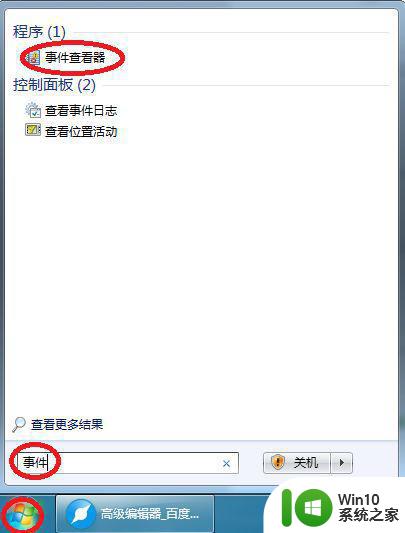
2、双击打开计算机——控制面板(也可以点击开始选择控制面板)。
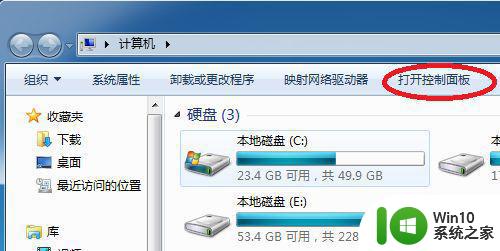
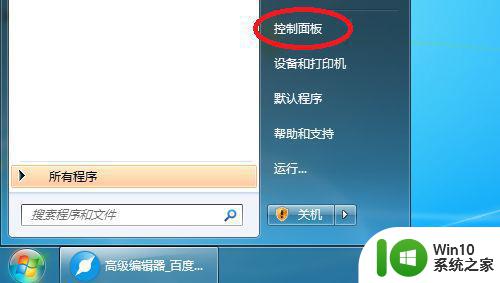
3、然后在对话框中选择小图标样式,再打开管理工具——选择事件查看器。
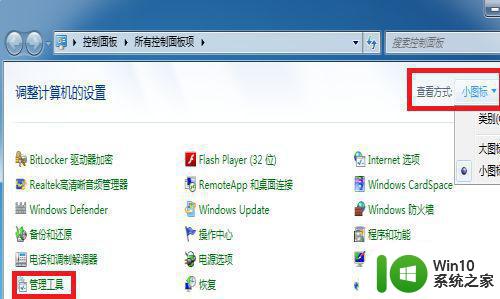
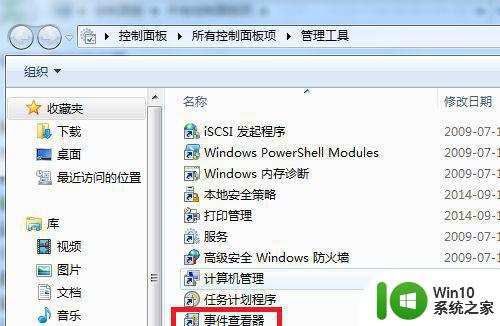
4、点击开始——运行然后输入eventvwr再单击确定,也可以打开事件查看器。
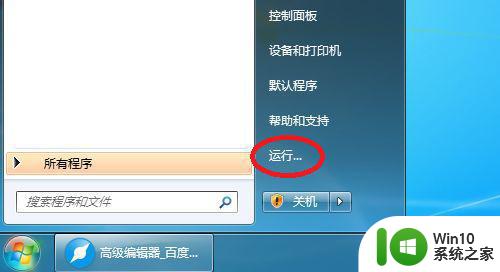

5、右键单击计算机,然后选择管理——弹出对话框选择事件查看器。
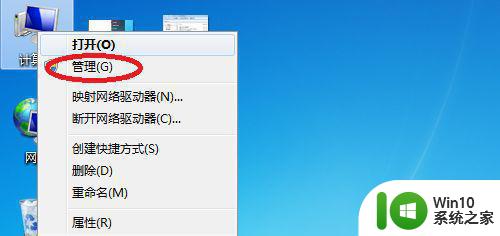
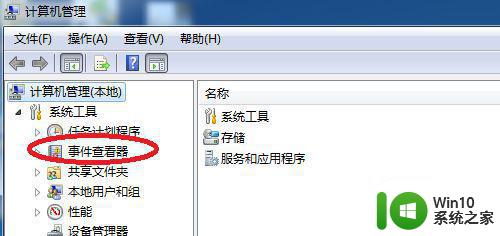
以上就是win7错误事件查看的方法,有不知道在哪查看错误事件的,可以按上面的方法来进行查看。
win7错误报告在哪里查看 错误事件win7查看方法相关教程
- win7关闭错误报告窗口的方法 win7如何关闭错误报告提示窗口
- win7关闭windows错误报告的方法 Windows 7如何关闭错误报告
- windows7错误报告怎么关闭 win7系统错误报告关闭方法
- win7蓝屏报错日志在哪里看 win7蓝屏报错日志怎么读取
- win7系统禁止弹出Windows错误报告的方法 如何在win7系统中关闭Windows错误报告弹出提示
- w7用telent查看窗口的方法 Windows 7 Telnet查看窗口错误解决方法
- win7查看本地连接属性的方法 win7本地连接属性在哪里查看
- win7电脑关闭错误报告窗口的方法 win7电脑如何禁止错误报告窗口弹出
- 查看win7电脑计划任务的方法 win7电脑计划任务在哪里查看
- w7电脑关闭Windows错误报告的方法 w7系统如何关闭Windows错误报告功能
- win7调解制调节器报告了一个错误怎么解决 win7调解制调节器报告错误解决方法
- win7调制解调器报告了一个错误651怎么办 win7调制解调器报告了一个错误651的解决办法
- window7电脑开机stop:c000021a{fata systemerror}蓝屏修复方法 Windows7电脑开机蓝屏stop c000021a错误修复方法
- win7访问共享文件夹记不住凭据如何解决 Windows 7 记住网络共享文件夹凭据设置方法
- win7重启提示Press Ctrl+Alt+Del to restart怎么办 Win7重启提示按下Ctrl Alt Del无法进入系统怎么办
- 笔记本win7无线适配器或访问点有问题解决方法 笔记本win7无线适配器无法连接网络解决方法
win7系统教程推荐
- 1 win7访问共享文件夹记不住凭据如何解决 Windows 7 记住网络共享文件夹凭据设置方法
- 2 笔记本win7无线适配器或访问点有问题解决方法 笔记本win7无线适配器无法连接网络解决方法
- 3 win7系统怎么取消开机密码?win7开机密码怎么取消 win7系统如何取消开机密码
- 4 win7 32位系统快速清理开始菜单中的程序使用记录的方法 如何清理win7 32位系统开始菜单中的程序使用记录
- 5 win7自动修复无法修复你的电脑的具体处理方法 win7自动修复无法修复的原因和解决方法
- 6 电脑显示屏不亮但是主机已开机win7如何修复 电脑显示屏黑屏但主机已开机怎么办win7
- 7 win7系统新建卷提示无法在此分配空间中创建新建卷如何修复 win7系统新建卷无法分配空间如何解决
- 8 一个意外的错误使你无法复制该文件win7的解决方案 win7文件复制失败怎么办
- 9 win7系统连接蓝牙耳机没声音怎么修复 win7系统连接蓝牙耳机无声音问题解决方法
- 10 win7系统键盘wasd和方向键调换了怎么办 win7系统键盘wasd和方向键调换后无法恢复
win7系统推荐
- 1 风林火山ghost win7 64位标准精简版v2023.12
- 2 电脑公司ghost win7 64位纯净免激活版v2023.12
- 3 电脑公司ghost win7 sp1 32位中文旗舰版下载v2023.12
- 4 电脑公司ghost windows7 sp1 64位官方专业版下载v2023.12
- 5 电脑公司win7免激活旗舰版64位v2023.12
- 6 系统之家ghost win7 32位稳定精简版v2023.12
- 7 技术员联盟ghost win7 sp1 64位纯净专业版v2023.12
- 8 绿茶ghost win7 64位快速完整版v2023.12
- 9 番茄花园ghost win7 sp1 32位旗舰装机版v2023.12
- 10 萝卜家园ghost win7 64位精简最终版v2023.12